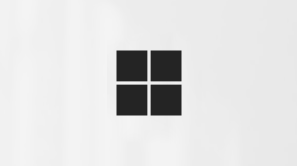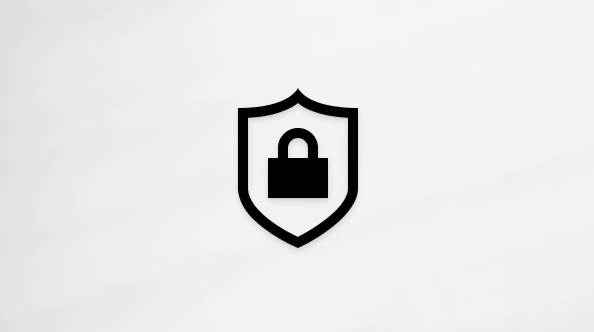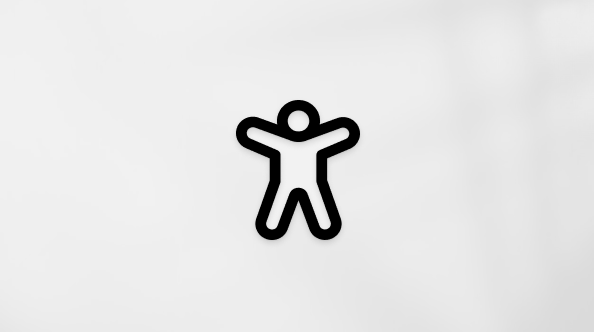Sovellusten ja ohjelmien etsiminen
Käytetään kohteeseen
Windows 11 Windows 10Etsitkö jotakin kadonnutta sovellusta tai ohjelmaa? Voit löytää tarvitsemasi monella tavalla.
-
Valitse Aloitus , valitse Kaikki sovellukset ja selaa sitten vasemmalla olevaa aakkosellista luetteloa.
Vihje: Voit vähentää vieritystä valitsemalla minkä tahansa kirjaimen luettelosta ja valitsemalla sitten näkyviin tulevasta aakkoslinkistä kirjaimen, jonka haluat siirtyä kyseiseen osaan. Valitse esimerkiksi T, jos etsit Teams-sovellusta.
-
Valitse tehtäväpalkin hakupainike ja kirjoita sovelluksen tai ohjelman nimi.
-
Paina näppäimistön Windows-näppäintä ja ala kirjoittaa.
Huomautus: Windows 11 SE:tä käyttävät opiskelijat eivät pysty lataamaan sovelluksia Microsoft Storesta. Sovelluksia hallitsee IT-järjestelmänvalvoja. Lisätietoja
Etsitkö jotakin kadonnutta sovellusta tai ohjelmaa? Voit löytää tarvitsemasi monella tavalla.
-
Valitse Aloitus ja selaa sitten vasemmalla olevaa aakkosellista luetteloa (jos aloitusnäyttö näkyy koko näytön kokoisena, valitse Kaikki sovellukset ja selaa sitten luetteloa).
Vihje: Voit vähentää vieritystä valitsemalla minkä tahansa kirjaimen luettelosta ja valitsemalla sitten näkyviin tulevasta aakkoslinkistä kirjaimen, jonka haluat siirtyä kyseiseen osaan. Valitse esimerkiksi T, jos etsit Teams-sovellusta.
-
Valitse tehtäväpalkin hakupainike ja kirjoita sovelluksen tai ohjelman nimi.
-
Paina näppäimistön Windows-näppäintä .